現在の使用PCは東芝のノートPC(dynabook AZ55/VGSD)だ。

使い始めて1年になるが、その性能、使い勝手、コストパフォーマンスにとても満足している。
CPU: Core i7-6500U 2.5GHz
Memory: 8GB
Storage:256GB SSD
Disk:Blu-Ray Drive
この性能で10万円そこそこという価格は破格と言っていい。本体もとてもスリムで持ち運ぶのもそれほど苦にならない。
しかし、ただひとつ不満点があった。StorageはSSDなのだが256GBしかない。買い換える前は512GBのSSDを使っていたので、換装すればいいかなとおもっていたのだが、ディスク交換用の蓋がついていなく、狭い容量で1年間我慢していた。(256GBのSDカードを常に指していたのだが、不安定で使いにくかった)

東芝に確認したところ、東芝のメンテナンスサービスで有料で対応してくれるということだった。
しかし、先日ネットを見ていたところ、ひとつ前の機種だが、裏蓋を開いてHDDを交換したという記事を見つけた。写真を確認したところ、筐体は同様な形だったので、AZ55でも分解はできるかなと思い、ネジをすべて外し、裏蓋を外すことに成功。

バッテリーもネジを外して取り外す方式になっている。こういうタイプは初めて見た。

これが裏蓋全体を外したAZ55の内部。右上に2.5インチベイがあるがドライブは装着されていなかった。あれ?SSDはどこにあるのだろうと基板上を確認していくと・・・

左下のところにSAMSUN MZ_NLN5120と書かれた部品がある。そうかこれがM.2(エムドットツー)と言われるSSDデバイスなのか。初めて自分の目で見た。ネットで探したところ、同じシリーズで512GBの中古が1万円ほどで売り出していたので早速注文した。

換装したあとにWindowsを新規インストールする方法も考えたが、ディスクのクローンを作成する形にすることとした。SANWA製のSATA接続USB器を持っていたが、これに台のSATA機器を接続することによりクローンを作成できる機能がついている。ただし、M.2をSATA端子に接続する必要があるため、AMAZONでM.2→SATAアダプターを2個購入した。1枚690円。

このように接続し、コピーボタンを押すと30分ほどでクローンが完了。
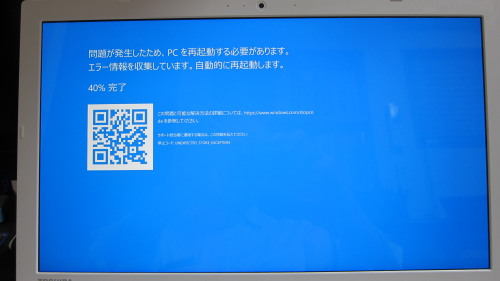
AZ55に512GBのSSDを取り付けて電源を入れるとエラー画面となった。たぶん、Windows10のシャットダウンが完全コールドシャットダウンでなく、起動時間を短縮するためにハード状態などを保存しておいたせいかと想像する。再起動で問題なく立ち上がった。
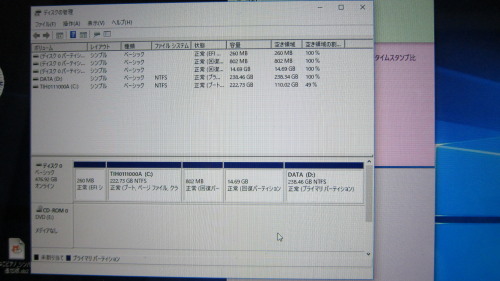
「ディスクの管理」で確認すると、Cドライブ領域の後ろにリカバリ領域があり、その後ろに未使用の256GBの領域ができている。Cドライブ容量を大きくしたかったが、パーティションツールを使う必要があったのと、リカバリ領域を移動させるとメーカ方式のリカバリがうまくいかなくなる可能性があるため、パーティションはこのままにし、Dドライブとして空き領域を使うこととした。
非常に快適だ。
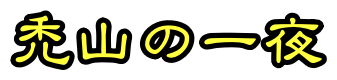

コメント